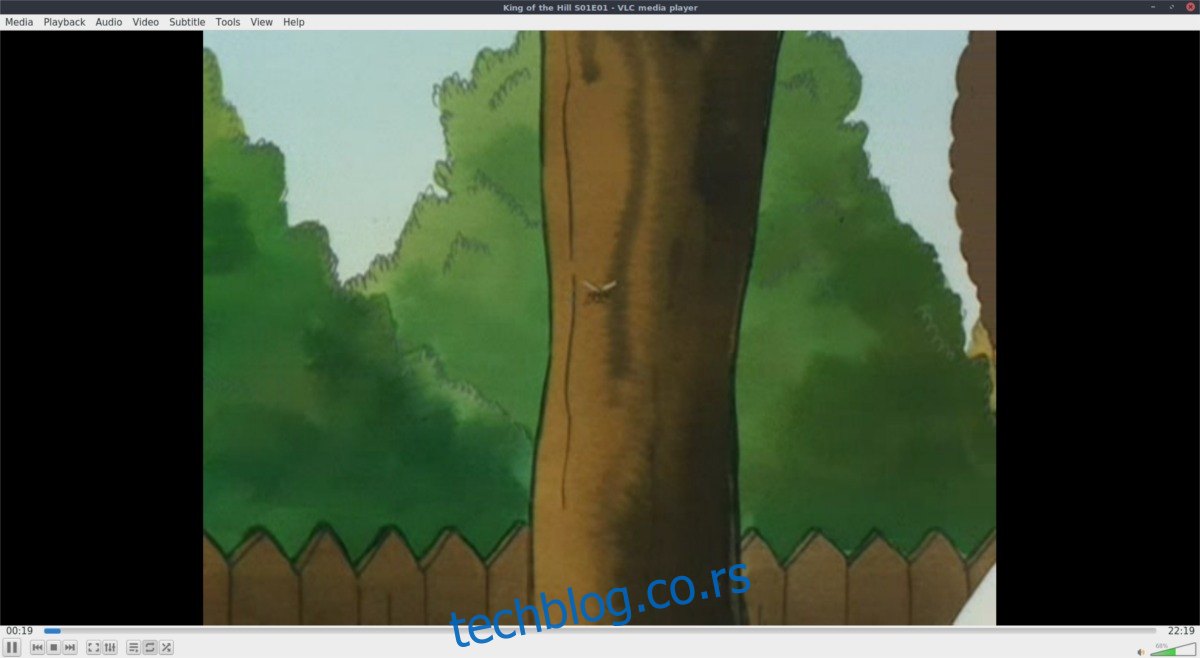ВЛЦ се дистрибуира у већини Линук дистрибуција. Нажалост, та верзија је највероватније верзија 2.к, а не нова верзија 3.0. Једна од главних нових функција додатих ВЛЦ 3.0 је подршка за Цхромецаст. Ако желите да користите ВЛЦ са Цхромецаст-ом и гледате видео записе, мораћете да надоградите на верзију 3.0. Постоји неколико начина да се то уради.
Преглед садржаја
Надоградите на ВЛЦ 3.0
Да бисте започели, освежите алатку за управљање ажурирањима на свом Линук рачунару и инсталирајте сва ажурирања. Врло је вероватно да чека ново ажурирање ВЛЦ-а. Ако сте инсталирали све исправке, а још увек нисте на ВЛЦ 3.0, пратите упутства у наставку поред ваше Линук дистрибуције.
Уклоните стару верзију
Из неког разлога, многе Линук дистрибуције — упркос чињеници да је ВЛЦ 3.0 стабилан, немојте га паковати. Поред тога, „стабилна” софтверска спремишта тамо су веома нејасна. Да бисмо решили овај проблем, углавном ћемо се фокусирати на надоградњу ВЛЦ-а помоћу Снап-а и Флатпак-а. Ако нисте заинтересовани да користите Снапс или Флатпакс, размислите о преузимању кода за ВЛЦ да бисте га компајлирали из извора.
Пре него што кренете даље у овом водичу, отворите терминал и деинсталирајте ВЛЦ из ваше Линук дистрибуције. Затим пратите упутства за коришћење верзије 3.0 у Снап или Флатпак формату.
Напомена: Арцх Линук би већ требало да има верзију 3.0 у софтверским репозиторијумима, тако да ако сте на Арцх-у само ажурирајте свој рачунар и пратите остатак упутства.
Уклони из Убунту/Дебиан-а
sudo apt remove vlc --purge
или
sudo apt-get remove vlc --purge
Уклони из Федора-е
sudo dnf remove vlc
Уклони из ОпенСУСЕ
sudo zypper remove vlc
Инсталирање ВЛЦ 3.0
Сада када је старија верзија ВЛЦ-а сада уклоњена из система, безбедно је користити Снап и Флатпак за надоградњу на новију верзију софтвера. Пратите упутства у наставку да бисте инсталирали.
Инсталирање ВЛЦ 3 преко Снап-а
Снап има верзију 3.0 ВЛЦ-а доступну за употребу. Пратите наш водич да бисте подесили свој Линук рачунар за инсталирање Снапс-а. Када будете могли да инсталирате Снапс, користите наредбу испод да бисте инсталирали најновију верзију ВЛЦ-а.
sudo snap install vlc
Уклоните ВЛЦ видео плејер у било ком тренутку из Снап-а помоћу:
sudo snap remove vlc
Инсталирање ВЛЦ 3 преко ФлатПак-а
Захваљујући људима у Флатхуб-у, ВЛЦ 3.0 се може преузети. Да бисте инсталирали Флатпак верзију ВЛЦ 3, прво ћете морати да пратите наш водич о томе како да омогућите подршку за Флатпак на вашем Линук рачунару. Омогућите га, затим отворите терминал и користите следећу команду да бисте инсталирали софтвер.
flatpak install flathub org.videolan.VLC
Треба да деинсталирате ВЛЦ из Флатпака? Покушати:
sudo flatpak uninstall org.videolan.VLC
Убунту 18.04 ЛТС
Иако је прилично тешко добити најновију стабилну верзију ВЛЦ-а (3.0) на тренутним верзијама Убунтуа, нови ЛТС ће је имати на располагању. Убунту 18.04 излази 17. априла. Не желите да чекате тако дуго? Погледајте наш водич о томе како да рано користите Убунту 18.04.
Да бисте инсталирали ВЛЦ 3 у Убунту 18.04, урадите:
sudo apt install vlc
Користите ВЛЦ са Цхромецаст-ом
Репродукција видео датотека са ВЛЦ-а на Цхромецаст уређај на Линук-у је лако. Започните отварањем ВЛЦ плејера. Изаберите дугме „Медији“, потражите „Отвори датотеку“ и изаберите је. Користећи прегледач датотека који се отвори, претражите да бисте додали своју омиљену видео датотеку. Алтернативно, држите Схифт на тастатури док кликнете мишем. Притиском на ову комбинацију тастатуре омогућава ВЛЦ-у да отвори више видео датотека одједном и да их дода на листу за репродукцију.
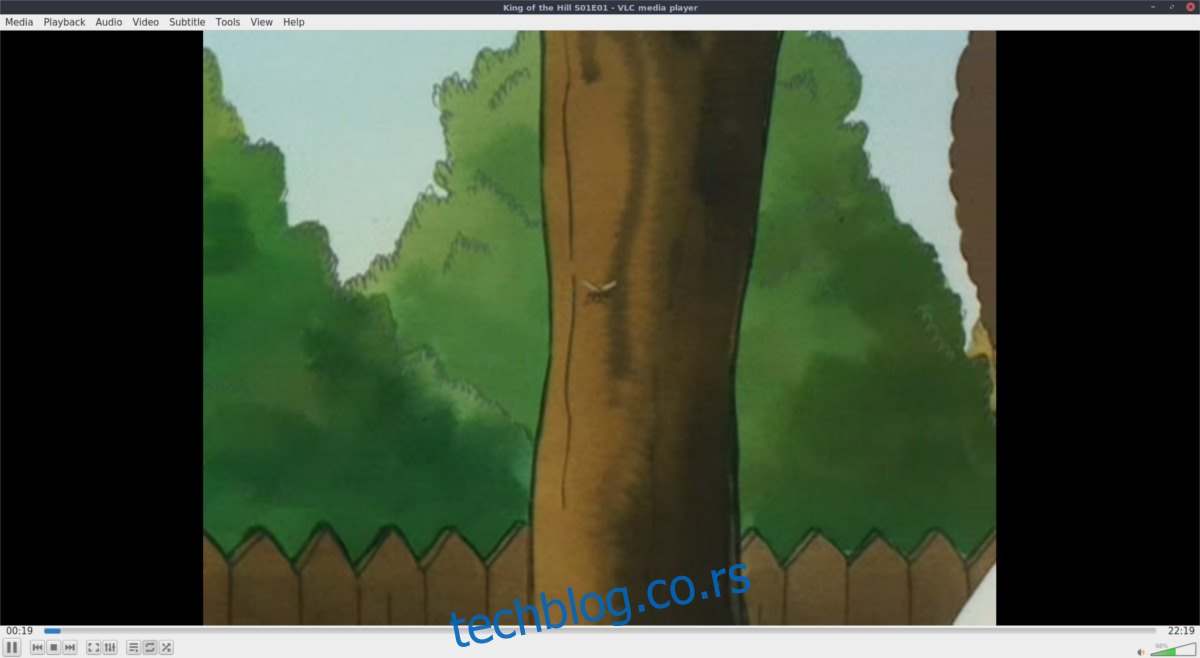
Затим кликните на дугме за репродукцију да бисте покренули ВЛЦ репродукцију и пустите да иде нормално. Важно је да тестирате репродукцију да видите да ли све ради нормално. Ако репродукција не успе, можда не желите да покушавате да емитујете.
Ако се видео датотека репродукује нормално, кликните на дугме „Репродукција“ и потражите „Рендерер“. Подразумевано, ВЛЦ ће имати изабрано „локално“. Локално само значи да програм приказује видео. Испод „локалног“, ВЛЦ треба да наведе различите Гоогле Цхромецаст (и уређаје који подржавају Гоогле Цаст као што су Смарт ТВ, Андроид ТВ итд.).
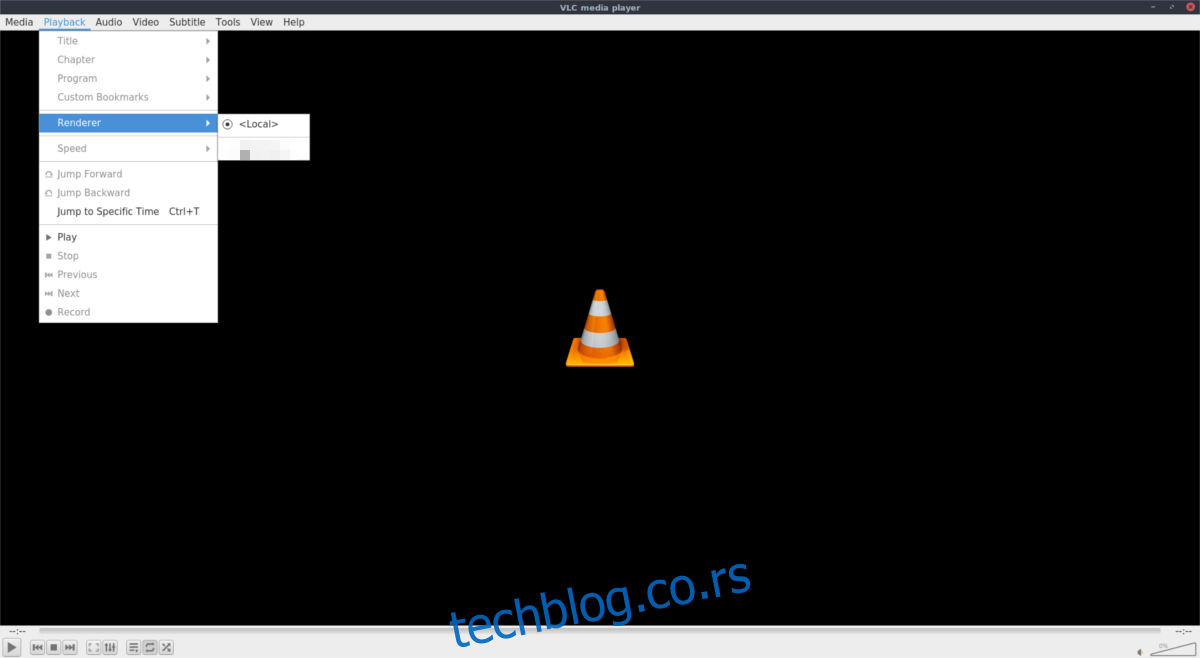
Изаберите свој Цхромецаст у менију да бисте заменили репродукцију рендеровања са рачунара на Гоогле Цхромецаст. Одавде ћете моћи да користите ВЛЦ прозор за репродукцију као даљински управљач.
Треба да зауставите репродукцију? Једноставно затворите прозор. Да бисте прекинули репродукцију са Цхромецаст-а без прекида репродукције, вратите се на „Репродукција“, кликните на „Рендерер“ и промените га из Цхромецаст-а назад у „локално“.
Цхромецаст на Линук-у
Нови ВЛЦ 3.0 омогућава корисницима да лако пуштају локалне медије са Линук-а на Гоогле Цаст уређаје. Међутим, понекад се могу појавити проблеми. Ако сте имали проблема са пребацивањем медија помоћу ВЛЦ-а на Линук-у, размислите о томе да погледате наш водич за Цастнов алатку. То је терминалска апликација која омогућава корисницима да „пребацују“ локалне медије на Гоогле уређаје преко Линук терминала.
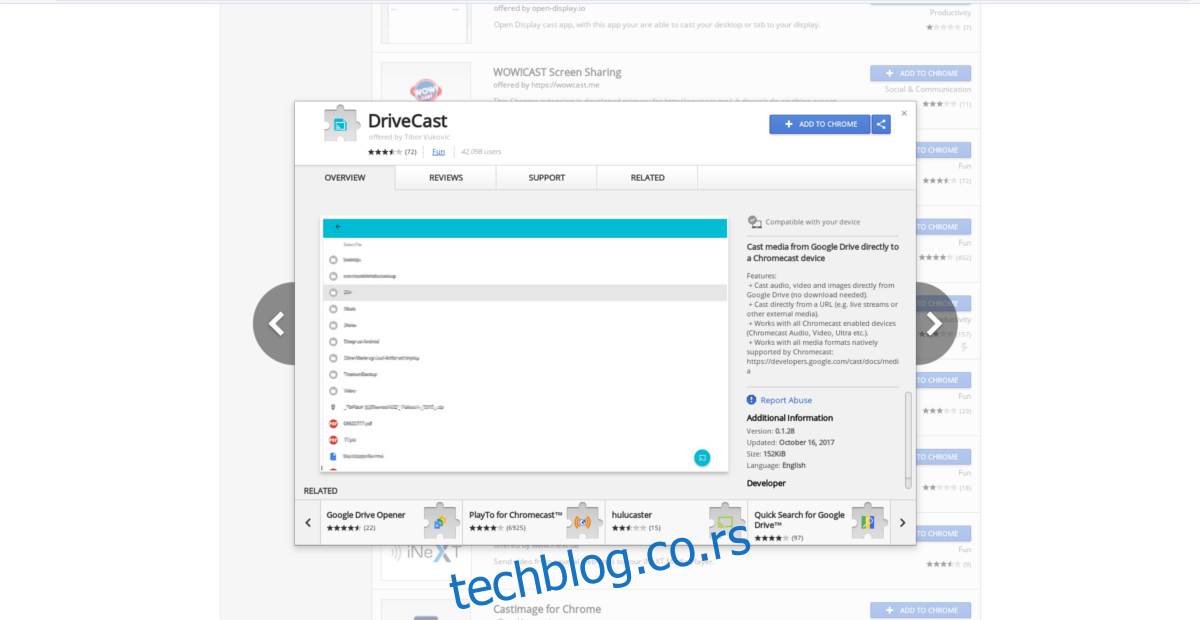
Поред Цастнов-а, Гоогле Цхроме за Линук има уграђену подршку за Гоогле Цаст. Ако ВЛЦ и Цастнов не раде по вашем укусу, трећа опција би била инсталирајте Цхроме. Цхроме претраживач заједно са ДривеЦаст проширење омогућава свакоме да репродукује датотеке са Гоогле диска на Цхромецаст.